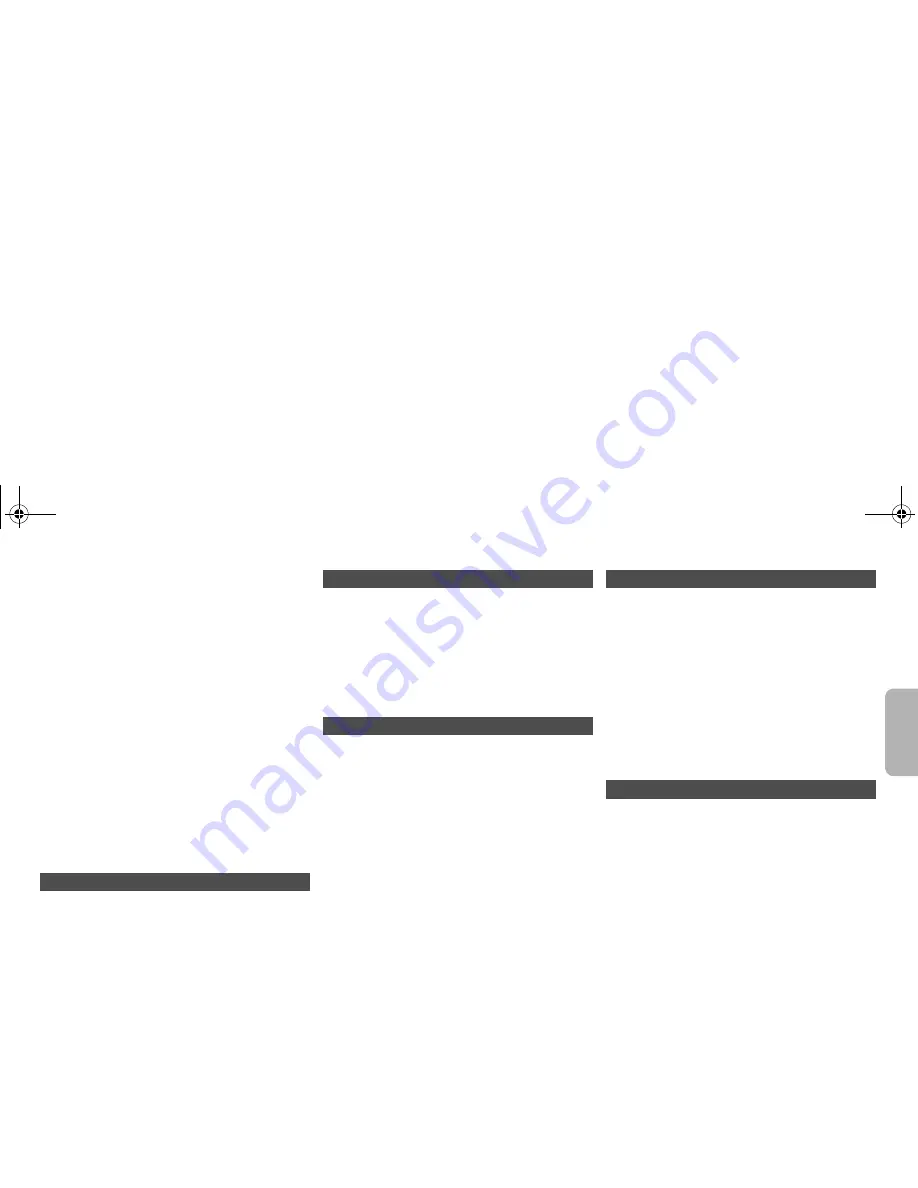
15
POLS
KI
VQT4
Z21
1
Naci
ś
nij kilkakrotnie [SETUP], aby wybra
ć
“SW Update”, a nast
ę
pnie naci
ś
nij [OK].
2
Naci
ś
nij [
2
,
1
], aby wybra
ć
“Update? Yes”, a
nast
ę
pnie naci
ś
nij [OK], aby rozpocz
ąć
aktualizacj
ę
.
• Wybierz “Update? No”, aby anulowa
ć
aktualizacj
ę
.
{.
Po zako
ń
czeniu aktualizacji pojawi si
ę
komunikat
“Success”.
3
Od
łą
cz przewód zasilania i pod
łą
cz go ponownie
po up
ł
ywie 3 minut.
• Je
ś
li nie ma dost
ę
pnych aktualizacji, wy
ś
wietlone zostanie
“No Need”.
≥
Pobieranie potrwa kilka minut. Mo
ż
e potrwa
ć
d
ł
u
ż
ej
lub mog
ą
wyst
ą
pi
ć
problemy w zale
ż
no
ś
ci od
po
łą
czenia.
∫
Sprawdzanie wersji oprogramowania
1 Naci
ś
nij kilkakrotnie [SETUP], aby wybra
ć
“SW Version”, a
nast
ę
pnie naci
ś
nij [OK].
{.
Wy
ś
wietlona zostanie wersja zainstalowanego
oprogramowania.
2 Naci
ś
nij [OK], aby wyj
ść
.
Sprawdzanie si
ł
y sygna
ł
u Wi-Fi w miejscu instalacji
systemu.
Przygotowanie
Pod
łą
cz system do sieci bezprzewodowej. (
>
6)
1
Naci
ś
nij kilkakrotnie [SETUP], aby wybra
ć
“Signal Level”, a nast
ę
pnie naci
ś
nij [OK].
• Na wy
ś
wietlaczach systemu pojawia si
ę
wskazanie “Level ”.
(“ ” oznacza numer.)
2
Naci
ś
nij [OK], aby wy
łą
czy
ć
ten tryb
wy
ś
wietlania.
• Zalecana si
ł
a sygna
ł
u to “3”. Zmie
ń
lokalizacj
ę
lub u
ł
o
ż
enie
routera sieci bezprzewodowej, je
ś
li wy
ś
wietlacz systemu
wskazuje “2” lub “1”, i zobacz, czy po
łą
czenie si
ę
poprawi
ł
o.
• Je
ś
li wy
ś
wietlone jest wskazanie “Level 0”, oznacza to,
ż
e
system nie mo
ż
e nawi
ą
za
ć
po
łą
czenia z routerem sieci
bezprzewodowej. (
>
17)
• Ta funkcja nie dzia
ł
a, kiedy “D.Connect” ustawione jest jako
“On”.
Funkcj
ę
bezprzewodowej sieci LAN mo
ż
na w
łą
czy
ć
lub
wy
łą
czy
ć
.
1
Naci
ś
nij kilkakrotnie [SETUP], aby wybra
ć
“Wireless LAN”, a nast
ę
pnie naci
ś
nij [OK].
2
Naci
ś
nij [
2
,
1
], aby wybra
ć
“On” lub “Off”, a
nast
ę
pnie naci
ś
nij [OK].
• Ustawienie fabryczne to “On”.
System mo
ż
e w
łą
cza
ć
si
ę
automatycznie z trybu
gotowo
ś
ci, po wybraniu go jako g
ł
o
ś
ników AirPlay.
Przygotowanie
Pod
łą
cz system do sieci domowej. (
>
6)
1
Naci
ś
nij kilkakrotnie [SETUP], aby wybra
ć
“Net Standby”, a nast
ę
pnie naci
ś
nij [OK].
2
Naci
ś
nij [
2
,
1
], aby wybra
ć
“On”, a nast
ę
pnie
naci
ś
nij [OK].
• Aby wy
łą
czy
ć
t
ę
funkcj
ę
, wybierz “Off” w kroku 2.
• Ustawienie fabryczne to “Off”. Gdy ta funkcja jest
ustawiona na “On”, zu
ż
ycie energii w trybie gotowo
ś
ci
wzro
ś
nie.
Wy
ś
wietl nazw
ę
pod
łą
czonej sieci bezprzewodowej
(SSID).
1
Naci
ś
nij kilkakrotnie [SETUP], aby wybra
ć
“Net Info”, a nast
ę
pnie naci
ś
nij [OK].
“IP Addr.” jest wy
ś
wietlone na wy
ś
wietlaczu.
2
Naci
ś
nij kilkakrotnie [SETUP], aby wybra
ć
“SSID”, a nast
ę
pnie naci
ś
nij [OK].
3
Naci
ś
nij [OK], aby wyj
ść
.
• Je
ż
eli wy
ś
wietlone jest “No Connect”, system nie jest
pod
łą
czony do sieci bezprzewodowej.
• Wszystkie litery s
ą
wy
ś
wietlane jako litery drukowane, a
znaki, których nie mo
ż
na wy
ś
wietli
ć
zast
ę
powane s
ą
“
¢
”.
Aby sprawdzi
ć
adres IP systemu lub adres MAC Wi-Fi.
1
Naci
ś
nij kilkakrotnie [SETUP], aby wybra
ć
“Net Info”, a nast
ę
pnie naci
ś
nij [OK].
“IP Addr.” jest wy
ś
wietlone na wy
ś
wietlaczu.
2
Naci
ś
nij kilkakrotnie [SETUP], aby wybra
ć
“IP Addr.” lub “MAC Addr.”, a nast
ę
pnie naci
ś
nij
[OK].
Adres IP lub adres MAC jest wy
ś
wietlany cz
ęś
ciowo.
3
Naci
ś
nij [
2
,
1
] na pilocie zdalnego sterowania,
aby wy
ś
wietli
ć
pozosta
ł
y fragment adresu IP lub
adresu MAC.
• Aby wyj
ść
z menu ustawie
ń
, zaczekaj 20 sekund.
• Wskazanie “ – ” wy
ś
wietlane w lewym górnym lub dolnym
rogu wy
ś
wietlacza oznacza odpowiednio pierwsze i
ostatnie urz
ą
dzenie.
Si
ł
a sygna
ł
u Wi-Fi
Ustawienia bezprzewodowej sieci LAN
Sieciowy tryb gotowo
ś
ci
Nazwa sieci bezprzewodowej (SSID)
Adres IP/MAC
33
SC-PMX9EG-VQT4Z21.book 15 ページ 2013年3月22日 金曜日 午後4時54分






























